使用 Microsoft Intune 关联和部署 Windows 信息保护 (WIP) VPN 策略
适用于:
- Windows 10 版本 1607 和更高版本
在创建和部署 Windows 信息保护 (WIP) 策略后,你可以使用 Microsoft Intune 来关联和部署虚拟专用网络 (VPN) 策略,并将其链接到你的 WIP 策略。
使用 Intune 将 WIP 策略关联到 VPN 策略
若要将 WIP 策略与组织的现有 VPN 策略相关联,请使用以下步骤:
选择“设备>配置文件”>“创建配置文件”。
输入以下属性:
- 平台:选择Windows 10及更高版本
- 配置文件:选择“自定义模板>”。
选择创建。
在 “基本信息”中,输入以下属性:
- 名称:输入配置文件的描述性名称。 为配置文件命名,以便稍后可以轻松识别它们。
- 说明:输入配置文件的说明。 此设置是可选的,但建议使用。
选择下一步 。
在 “配置设置”中,输入以下属性:
- 名称:输入设置的名称。 例如,输入
EDPModeID。 - OMA-URI:输入
./Vendor/MSFT/VPNv2/YourVPNProfileName/EDPModeId。 - 数据类型:选择
String。 - 值:键入 OMA-URI 设置应使用的完全限定域。 例如,输入
corp.contoso.com。
有关这些设置的详细信息,请参阅在 Intune 中使用 Windows 设备的自定义设置。
- 名称:输入设置的名称。 例如,输入
选择“ 下一步”,并继续配置策略。 有关具体步骤和建议,请参阅在 Intune 中使用自定义设置创建配置文件。
使用 Microsoft Intune 部署 VPN 策略
创建 VPN 策略后,需要将其部署到部署 Windows 信息保护 (WIP) 策略的同一组。
在 “应用策略 ”边栏选项卡上,选择新创建的策略,从显示的菜单中选择“ 用户组 ”,然后选择“ 添加用户组”。
用户组列表(由Microsoft Entra ID中的所有安全组组成)显示在“添加用户组”边栏选项卡中。
选择要将策略应用到的组,然后选择“ 选择” 以部署策略。
策略将部署到所选用户的设备。
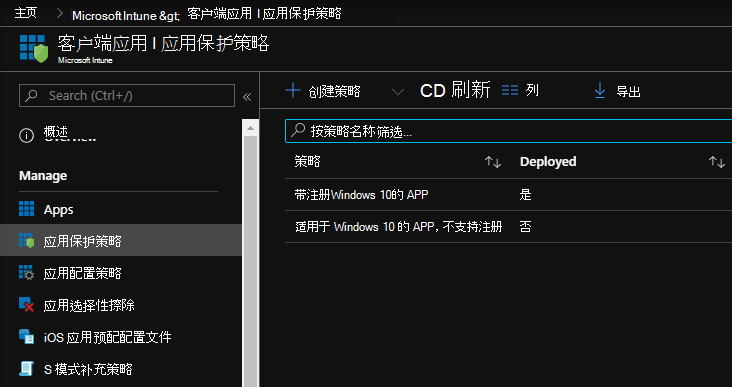
注意
向我们提供编辑、添加和反馈的内容,帮助完善本主题。 有关如何参与本主题的信息,请参阅 编辑 Windows IT 专业文档。
反馈
即将发布:在整个 2024 年,我们将逐步淘汰作为内容反馈机制的“GitHub 问题”,并将其取代为新的反馈系统。 有关详细信息,请参阅:https://aka.ms/ContentUserFeedback。
提交和查看相关反馈